Mehrere Pipelines
Dieser Beitrag beantwortet folgende Fragen:
Diese Funktion ermöglicht es Unternehmen, mehrere Pipelines zu planen und zu verwalten gleichzeitig.
Tatsächlich variiert der Verkaufsprozess nicht nur stark von Unternehmen zu Unternehmen, sondern auch von Dienstleistung zu Dienstleistung oder von Produkt zu Produkt. Daher ist diese Funktion für diejenigen, die unterschiedliche Verkaufsprozesse haben, weil sie verschiedene Arten von Produkten oder Dienstleistungen verkaufen, erstaunlich!
Falls die verschiedenen Pipelines spezifischen Benutzern oder Teams oder sogar bestimmten Kategorien zugeordnet werden sollen, müssen Sie das Pipeline Centric Setup verwenden, exklusiv für die Dream Team Edition.
Wie erstellt man mehrere Pipelines in noCRM
Mehrere Pipelines können im Abschnitt Admin-Panel > Pipeline-Schritte Ihres Kontos erstellt werden.
Anstatt eine einzelne Pipeline zu erstellen, können Sie mehrere Pipelines erstellen, eine für jedes Produkt oder jede Dienstleistung, und Sie können eine Standard-Pipeline festlegen.
Wie bei den Kategorien & Tags, wählen Sie einen Namen für Ihre Pipeline und fügen die verschiedenen Schritte hinzu.
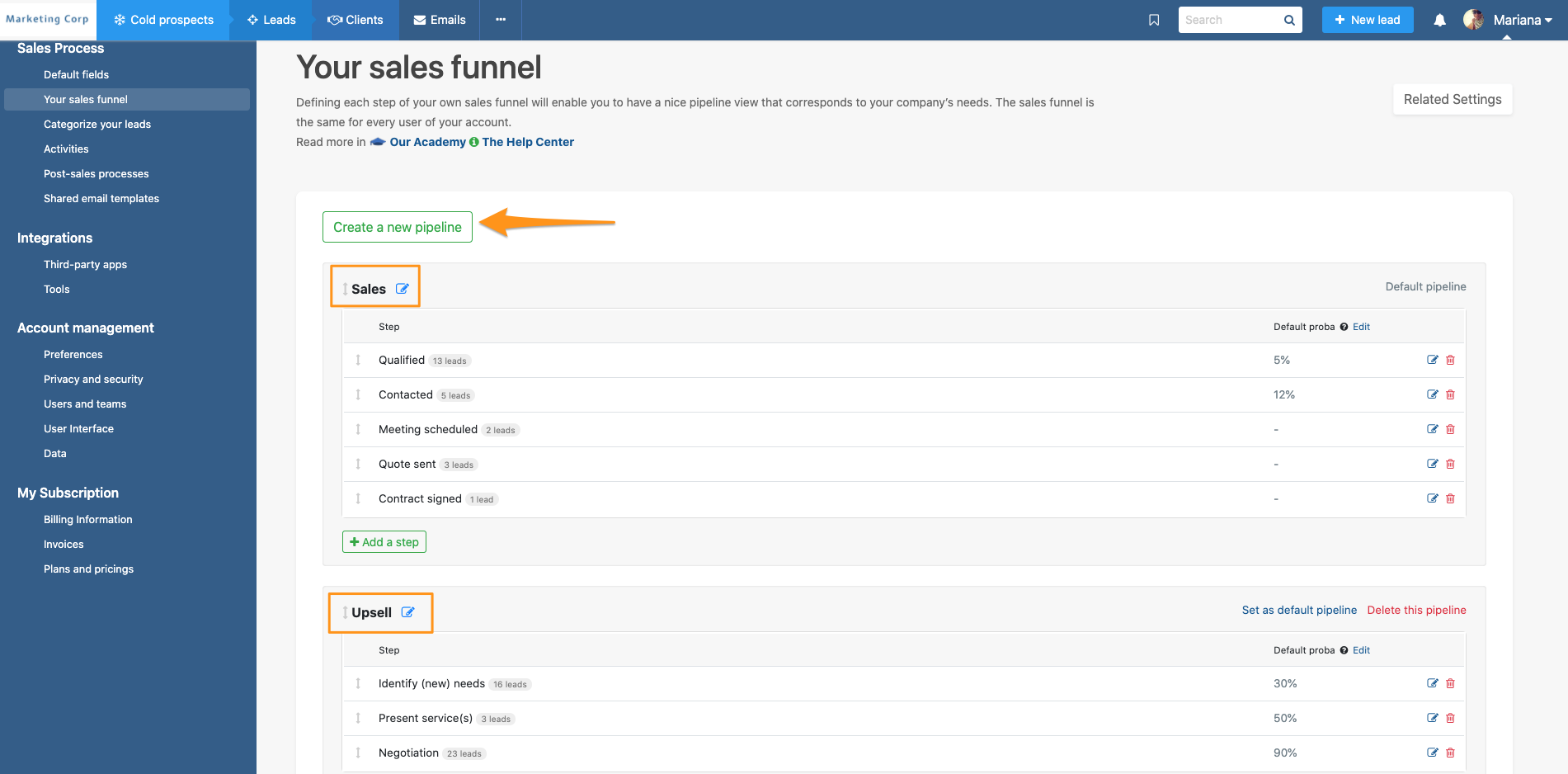
Bonus: Sie können Ihre Pipelines nach Belieben anordnen!
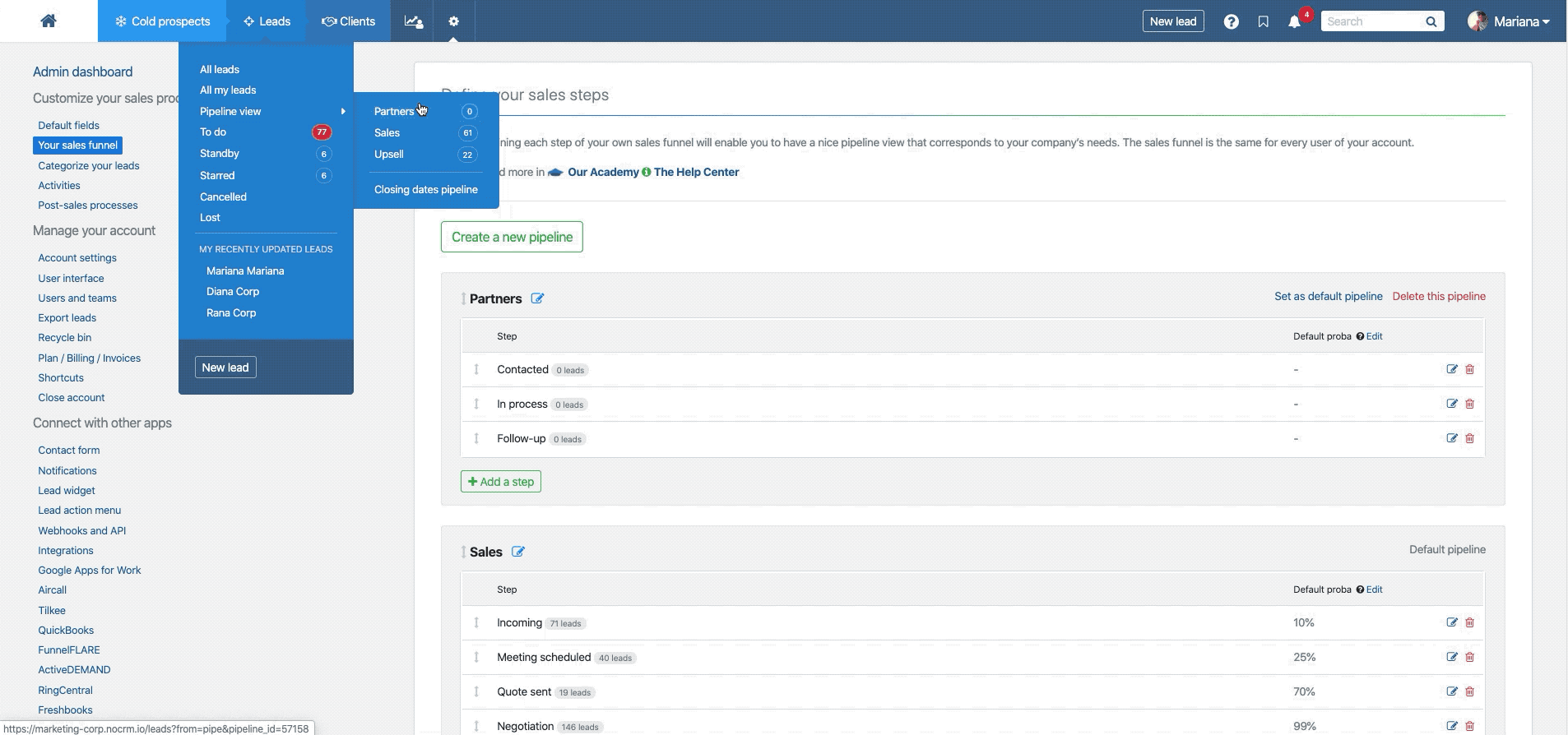
Wie funktioniert es?
Wenn Sie mehrere Pipelines haben, müssen Sie verschiedene Schritte wählen. Jeder Schritt muss innerhalb jeder Pipeline einzigartig sein, aber Sie können denselben Schritt in verschiedenen Pipelines verwenden.
Außerdem kann ein Lead nur in einer Pipeline platziert werden, er kann nicht gleichzeitig in zwei verschiedenen Pipelines sein.
Beim Erstellen eines Leads aus einer E-Mail oder aus Ihrem Kontaktformular fügen Sie einfach #step: nameofstep hinzu, und er wird in der von Ihnen gewählten Standard-Pipeline platziert. Dann können Sie ihn leicht in die entsprechende Pipeline verschieben, falls sie von der Standard-Pipeline abweicht.
Und wenn Sie einen Lead aus einer Prospecting-Liste erstellen, können Sie die Pipeline auswählen, in die Sie den Lead hinzufügen möchten. Er wird automatisch im ersten Schritt der gewählten Pipeline platziert.
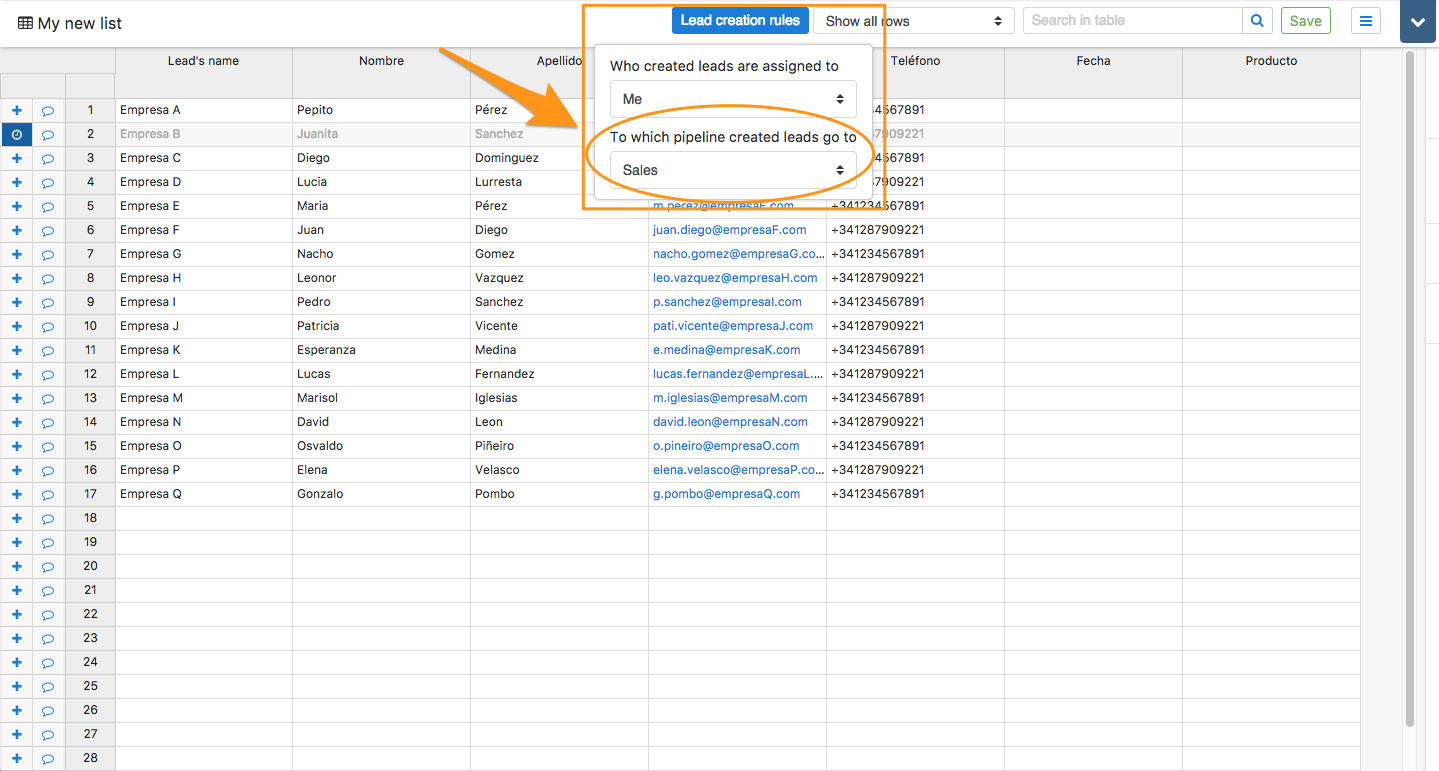
Wenn Sie zu Ihrer 'To-do'-Liste gehen und sehen, dass Sie X Leads zu verwalten haben, aber diese in der Pipeline-Ansicht nicht sehen können, liegt es wahrscheinlich daran, dass sie in einer anderen Pipeline sind. Suchen Sie entweder in einer anderen Pipeline nach ihnen oder wählen Sie, Ihre 'To-do-Liste' im Kompaktmodus anzuzeigen.
Wie verwalten Sie Ihre Pipelines?
Wenn Sie sich in der Pipeline-Ansicht befinden, ermöglicht Ihnen ein Dropdown-Menü, die Pipeline auszuwählen, die Sie anzeigen möchten. Sie können leicht von einer zur anderen wechseln, um einen klaren Überblick darüber zu erhalten, wo sich Ihre Leads in jeder Pipeline befinden.
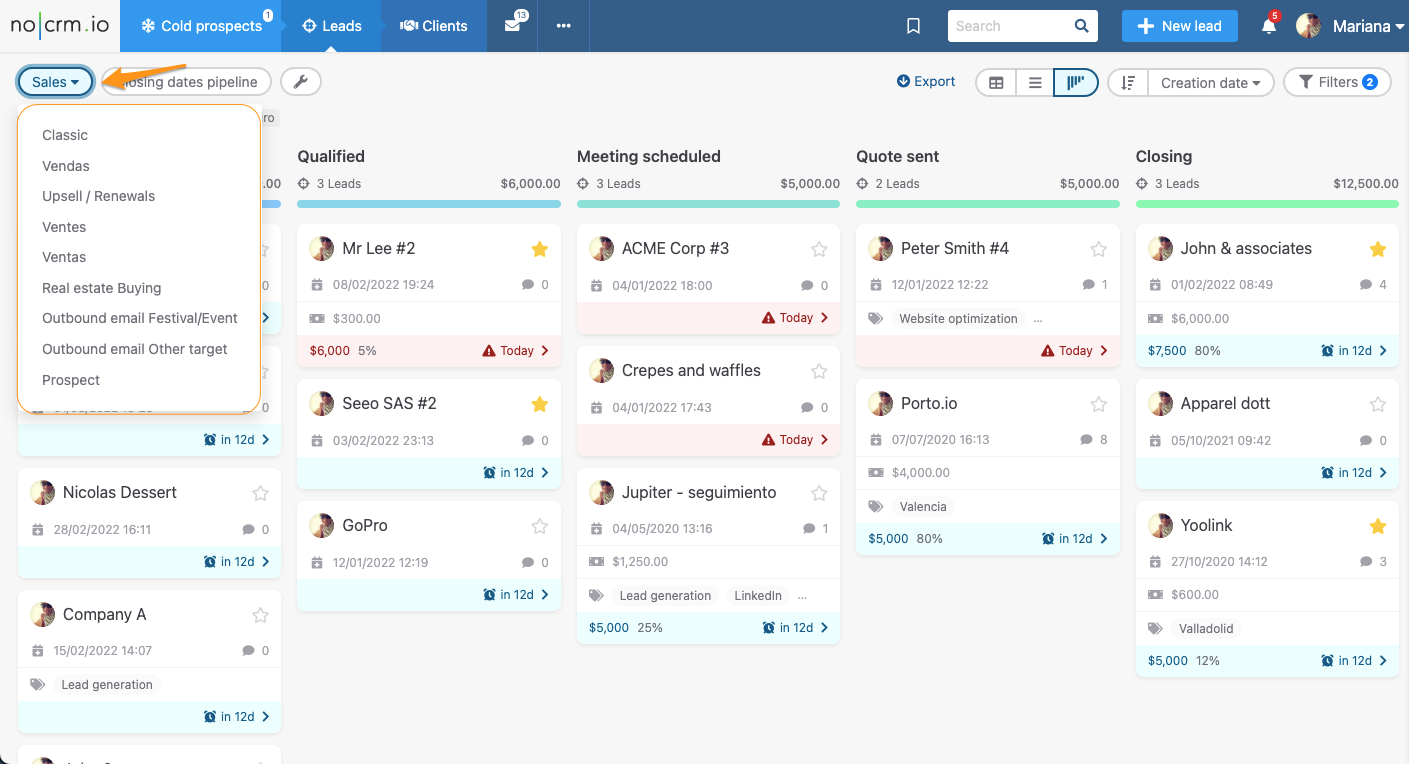
Sehen Sie sich das Tutorial an
Das Erstellen und Verwalten verschiedener Pipelines kann ein echter Vorteil sein, um einen effektiven Verkaufsprozess zu überwachen. Sehen Sie sich das Video an, um mehr darüber zu erfahren, wie Sie mehrere Pipelines in noCRM erstellen können: